Ошибка сканирования Intel Driver and Support Assistant (исправление)
Intel Driver and Support Assistant позволяет вам сканировать вашу систему на наличие обновлений драйверов и прошивки. Однако утилита не может завершить сканирование и выдает ошибку, которая гласит: Ошибка сканированияВ этой статье мы обсудим и попытаемся устранить ошибку Intel Driver and Support Assistant Scan Failure.

Исправление ошибки Intel Driver and Support Assistant Scan Failure
Если Intel Driver and Support Assistant сообщает о сбое сканирования, вам следует сначала проверить и убедиться, что вы используете последнюю версию Windows. Если нет, обновите систему до последней версии и снова запустите сканирование. В случае, если вы столкнулись с той же ошибкой, следуйте решениям, указанным ниже.
- Проверьте службу Intel DSA и службу Intel DSA Updater
- Очистите кэш вашего браузера
- Переустановите Intel DSA
Давайте поговорим о них подробнее.
Программы для Windows, мобильные приложения, игры - ВСЁ БЕСПЛАТНО, в нашем закрытом телеграмм канале - Подписывайтесь:)
1) Проверьте службу Intel DSA и службу Intel DSA Updater.
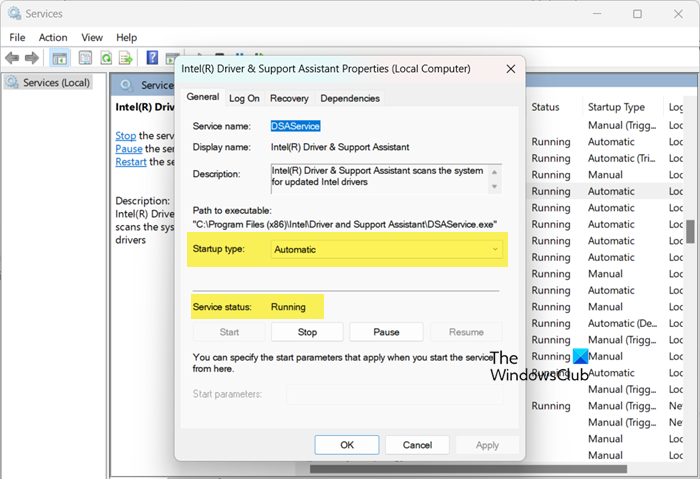
Во-первых, нам нужно проверить и убедиться, что Помощник по драйверам и поддержке Intel и Обновление Intel Driver and Support Assistant службы запущены. Эти службы отвечают за запуск утилиты Intel Driver and Support и сканирование обновлений. Для этого выполните указанные ниже действия.
- Открыть Услуги выполнив поиск в меню «Пуск».
- Найдите Intel Driver and Support Assistant, щелкните правой кнопкой мыши и выберите Свойства.
- Убедитесь, что Тип запуска установлен на Автоматический и она запущена; если служба остановлена, нажмите кнопку «Запустить».
Сделайте то же самое с Intel Driver and Support Assistant Updater service и проверьте, решена ли проблема. Если службы уже запущены, попробуйте перезапустить их, чтобы исключить возможность сбоя.
2) Очистите кэш браузера.
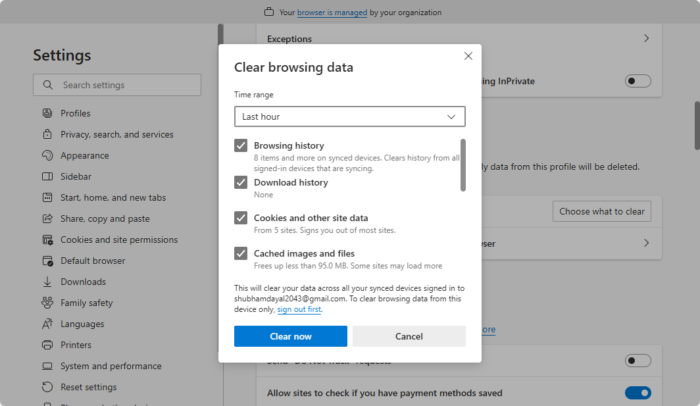
Далее мы очистим кэш вашего браузера и убедимся, что он не поврежден. Кэши — это файлы, которые создаются локально в вашей системе и позволяют браузеру быстро получать доступ к часто используемым элементам, поэтому даже если вы очистите их, ваш браузер создаст новые. Чтобы очистить кэш браузера, выполните указанные ниже действия.
Очистить кэш Chrome
- Откройте Хром.
- Нажмите на три точки, а затем на «Настройки».
- Перейти к Конфиденциальность и безопасность > Удалить данные о просмотренных страницах.
- Установите Временной диапазон на Все время и нажмите на Удалить данные.
Очистить кэш Edge
- В Edge нажмите на три точки, а затем нажмите Настройки.
- Перейти к Конфиденциальность, поиск и обслуживание.
- От Удалить данные о просмотре, нажмите на Выберите, что нужно очистить.
- Установите Временной диапазон на Все время и нажмите на Теперь ясно.
Если у вас другой браузер, очистите его кэш и проверьте, решена ли проблема.
3) Переустановите Intel DSA
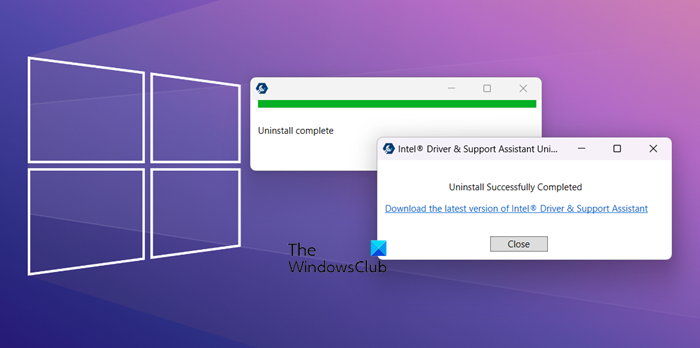
Если все остальное не помогает, наш последний выход — полностью удалить Intel Driver Support and Assistant и установить новую копию. Чтобы сделать это, перейдите на intel.com и загрузите Intel Driver and Support Assistant Uninstaller. После удаления утилиты загрузите и установите новую копию Intel DSA.
Надеюсь, вы сможете решить проблему, используя решения, упомянутые в этом посте.
Читайте: Intel Driver and Support Assistant не работает в Windows.
Как исправить ошибку, из-за которой не загружается Intel Driver Support Assistant?
Если Intel Driver and Support Assistant не загружается, сначала проверьте пропускную способность и скорость интернета. Также убедитесь, что вы не используете блокировщики рекламы, так как они могут мешать и затруднять процесс установки. Кроме того, очистите кэш браузера и попробуйте загрузить утилиту еще раз.
Читайте: Лучшее бесплатное программное обеспечение для обновления драйверов для Windows
Нужны ли драйвер Intel и помощник поддержки?
Intel Driver and Support Assistant позволяет вам обновлять драйвер. Однако если вы используете стороннюю утилиту для той же цели, Intel DSA не нужен. Мы рекомендуем вам не удалять его из вашей системы.
Читайте: Служба DSA использует большую память или процессор в Windows.
Программы для Windows, мобильные приложения, игры - ВСЁ БЕСПЛАТНО, в нашем закрытом телеграмм канале - Подписывайтесь:)